Excel如何用VBA制作动态数字?
来源:网络收集 点击: 时间:2024-03-24【导读】:
Excel是常用的数据处理软件,其中的VBA可以通过编程实现很多原本Excel不能实现的功能,比如制作动态不断变化的数字,那具体要怎么做呢?今天就来介绍下。工具/原料moreMicrosoft Excel 2013方法/步骤1/5分步阅读 2/5
2/5 3/5
3/5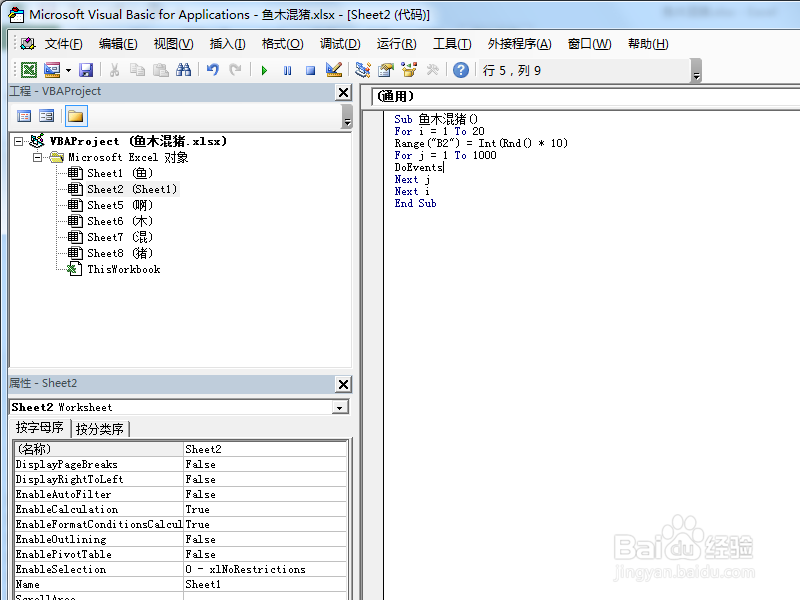 4/5
4/5 5/5
5/5
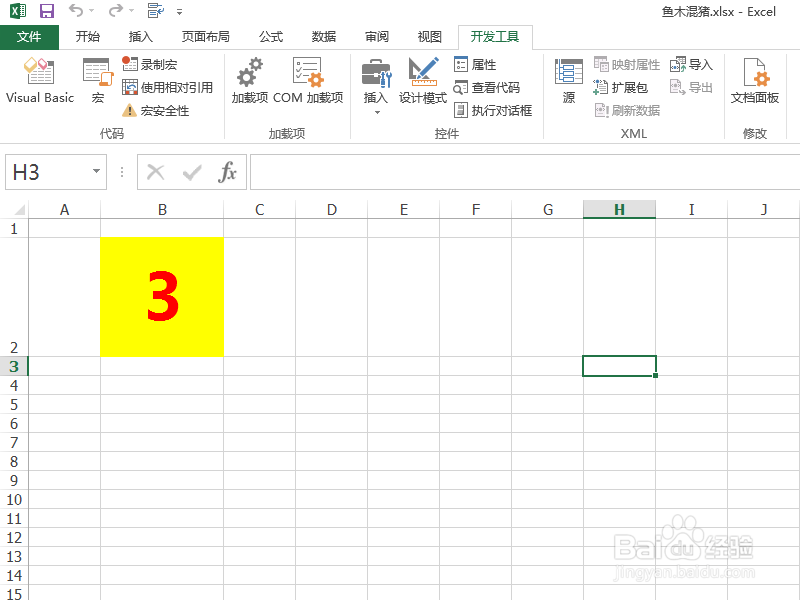 总结:1/1
总结:1/1
打开Excel,在要显示动态变化数字的单元格中设置好格式,如下图所示,要在B2单元格中显示动态数字。
 2/5
2/5点击“开发工具”选项卡中的“Visual Basic”,如下图所示。
 3/5
3/5在打开的VBA编辑界面中,先双击左侧的工作表名,出现右侧空白代码编辑区,输入代码:
Sub 鱼木混猪()For i = 1 To 20Range(B2) = Int(Rnd() * 10)For j = 1 To 1000DoEventsNext jNext iEnd Sub如下图所示。
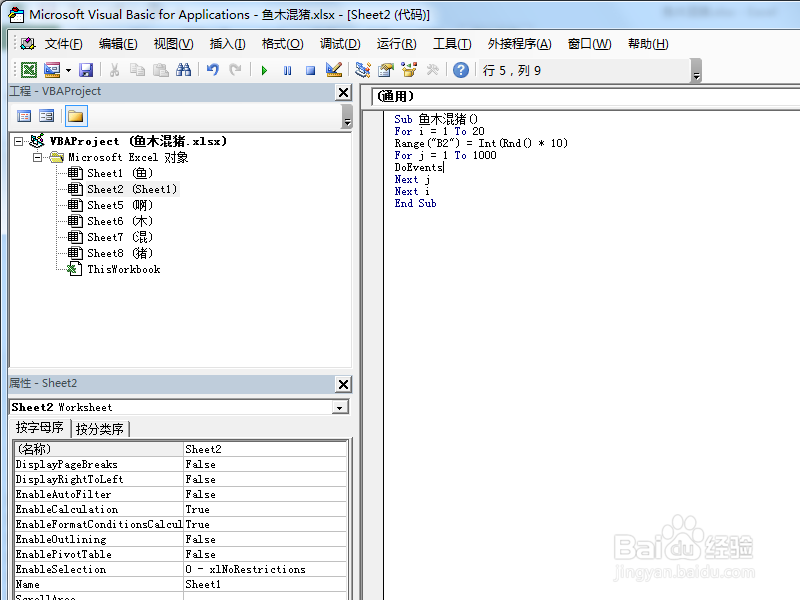 4/5
4/5关闭VBA编辑界面,返回Excel中,按下Alt+F8组合键,打开“宏”对话框,如下图所示,此时会默认选择上述的代码,只要点击“执行”即可。
 5/5
5/5此时,就会在B2单元格中动态地显示不断变化的数字,如下图所示。

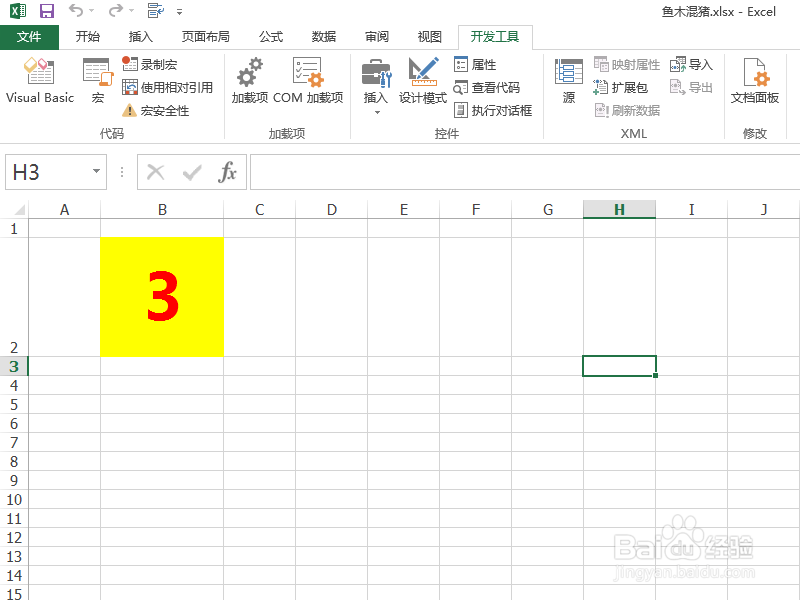 总结:1/1
总结:1/11.打开Excel;
2.点击“开发工具”、“Visual Basic”;
3.输入代码,核心代码:
Range(B2) = Int(Rnd() * 10)For j = 1 To 1000DoEventsNext j
4.按下Alt+F8,点击“执行”;
5.就在Excel单元格中显示动态变化的数字。
注意事项Tips:数字变化次数和变化间隔可以调整代码数字进行更改
关注以往和今后的经验文章,了解更多软件应用技巧,感谢收藏和关注
动态变化数字版权声明:
1、本文系转载,版权归原作者所有,旨在传递信息,不代表看本站的观点和立场。
2、本站仅提供信息发布平台,不承担相关法律责任。
3、若侵犯您的版权或隐私,请联系本站管理员删除。
4、文章链接:http://www.1haoku.cn/art_364659.html
上一篇:华为手机运动健康怎么查看已连接的设备
下一篇:手机游戏割绳子2关卡7-13三星攻略
 订阅
订阅